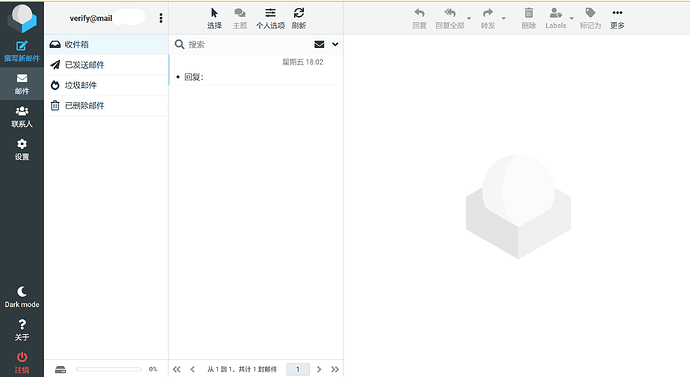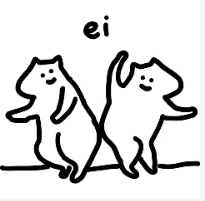一,Serv00介绍
Serv00.com 是一家提供免费虚拟主机服务的网站。用户可以免费申请一个虚拟主机,享受无限流量和多种编程语言支持。使用 SSH 登录虚拟主机后,您可以安装软件、配置环境和发布网站。
相关教程参考:Saika-Serv00搭建各种服务
二,使用Serv00提供的SMTP服务
1,前提条件
(2)一个域名,及其网络服务商,推荐Cloudflare
2,将域名解析到serv00
支持三级域名,二级域名我没有尝试,但应该也可以
在已有域名的DNS中添加下述记录。
(此处与后面以mail.example.com为例)
| 类型 | 名称 | 内容 | TTL |
|---|---|---|---|
| MX | mailX.serv00.com | 自动 | |
| TXT | v=spf1 a mx include:mailX.serv00.com -all | 自动 |
注意:此处的mailX中的X在Serv00注册成功后发送的电子邮件为准,我的内容如下所示:
SMTP address: mail3.serv00.com (ports: 25, 465 and 587)
IMAP address: mail3.serv00.com (ports: 143 and 993)
POP3 address: mail3.serv00.com (ports: 110 and 995)
Webmail: <https://mail.serv00.com/>
所以我的MX和TXT内容分别是mail3.serv00.com和v=spf1 a mx include:mailX.serv00.com -all
或者先按照3(2) 添加一个新的邮箱,随后再进入DNS Zones → 选中添加邮箱的域名 → 点击Edit → 出现如下表格
| Record name | Type | Priority | TTL | Target |
|---|---|---|---|---|
| mail.example.com | MX | 10 | 3600 | mailX.serv00.com |
| mail.example.com | TXT | 3600 | v=spf1 mx a include:格式 | |
将表格中的Type和Target分别填入DNS记录的类型和内容即可。
3,创建域名邮箱
(1)登录Serv00的DevilWEB Webpanel
Serv00 Panel地址同样会在电子邮件中给出
我的网址为:https://panel3.serv00.com/login/
(2)添加一个新的邮箱
在AddMail 或者面板左侧的E-mail → +Add new e-mail填入与上述对应的域名
| E-mail Address | [email protected] |
|---|---|
| Password | |
| Confirm password |
注意:此处只需要确保后缀@mail.example.com为你上述解析到的域名,前缀(verify)无所谓,可随意。
创建成功后可在DomainList 或者面板左侧E-mail→Domain list 中查看添加的域名邮箱
(3)更改存储大小
在域名邮箱右侧点击Details → set quote 选择可以储存的文件大小,我设置的是100M
(4)登录域名邮箱(关键)
在Serv00 Mail中登录你在上述所创建的域名邮箱
如果成功登录,证明上述配置正确,请发送或接受邮件确认一下。
如果无法登录,请首先确保密码正确,其次再检查域名的解析设置。
成功登录的界面
(5)配置DKIM1(可选)
在Mail或者面板右侧E-mail ,选中先前填好的域名邮箱,点击右侧的DKIM ,生成后会返回一个DNS record和DNS record content 的值,格式分别为devil._domainkey和v=DKIM1; k=rsa; p=XXXXXXX; 。
返回域名托管商,在已有域名的DNS中添加下述记录。
| 类型 | 名称 | 内容 | TTL |
|---|---|---|---|
| TXT | devil._domainkey | v=DKIM1; k=rsa; p=XXXXXXX; |
随后测试一下看是否成功配置DKIM。
三,项目中配置SMTP服务器
(1)在项目中测试
在需要设置SMTP的项目中填写如下选项
此处的mailX.serv00.com依然以上述邮箱为准,我的是mail3.serv00.com
| 邮局服务器地址 | mailX.serv00.com |
|---|---|
| 邮局服务器端口 | 587 |
| 邮局用户名 | mail.serv00.com 登录成功的用户名 |
| 邮局密码 | mail.serv00.com 登录成功的密码 |
配置好后进行测试,看效果如何。
(2)使用Python代码测试
import smtplib
from email.mime.multipart import MIMEMultipart
from email.mime.text import MIMEText
import logging
# 配置日志
logging.basicConfig(level=logging.DEBUG)
# SMTP服务器配置
smtp_server = 'mail3.serv00.com'
smtp_port = 587
username = '' # 替换为您的用户名
password = '' # 替换为您的密码
# 创建邮件内容
msg = MIMEMultipart()
msg['From'] = '' # 替换为发送方邮箱
msg['To'] = '' # 替换为接收方邮箱
msg['Subject'] = 'Test Email'
body = 'This is a test email.'
msg.attach(MIMEText(body, 'plain'))
try:
server = smtplib.SMTP(smtp_server, smtp_port)
server.set_debuglevel(1) # 启用调试输出
server.starttls() # 启用TLS加密
# 登录SMTP服务器
server.login(username, password)
# 发送邮件
text = msg.as_string()
server.sendmail(msg['From'], msg['To'], text)
print("Email sent successfully")
except Exception as e:
print(f"Failed to send email: {e}")
finally:
# 断开与服务器的连接
server.quit()
(3)在线网站测试